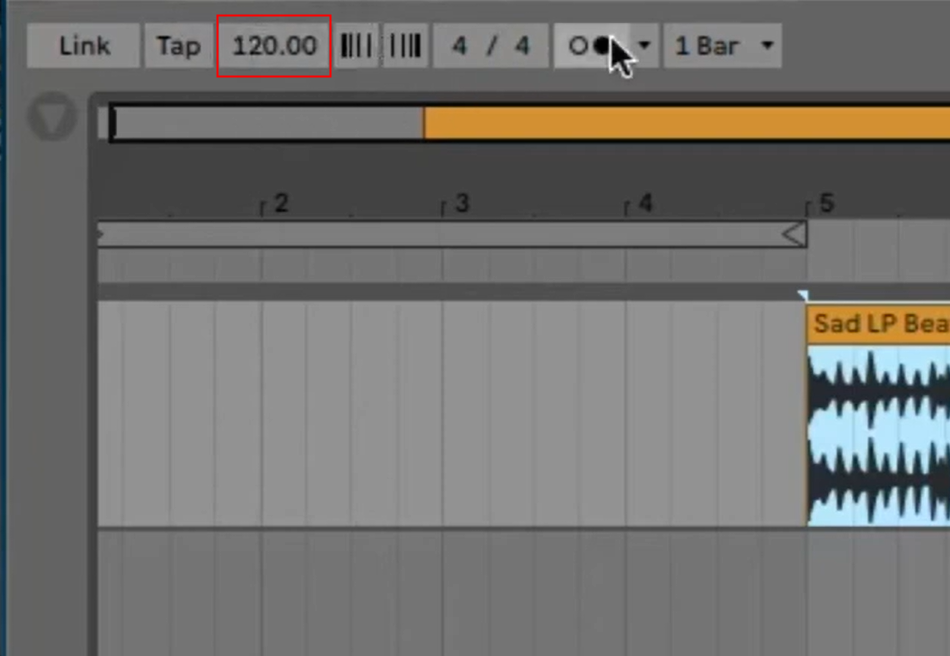-
![]()
Jacinta
"Obrigada por ler meus artigos. Espero que meus artigos possam ajudá-lo a resolver seus problemas de forma fácil e eficaz."…Leia mais -
![]()
Rita
"Espero que minha experiência com tecnologia possa ajudá-lo a resolver a maioria dos problemas do seu Windows, Mac e smartphone."…Leia mais -
![]()
Leonardo
"Obrigado por ler meus artigos, queridos leitores. Sempre me dá uma grande sensação de realização quando meus escritos realmente ajudam. Espero que gostem de sua estadia no EaseUS e tenham um bom dia."…Leia mais
Resumo do Conteúdo
0 Visualizações |
0 Minutos de Leitura
Como tirar a voz de uma musica no Audacity? Esta é uma pergunta comum feita pelos usuários do Audacity, que podem estar familiarizados com o processo, mas enfrentam dificuldades quando os métodos mais utilizados falham. Esta postagem tem como objetivo fornecer instruções passo a passo sobre como remover voz da música usando esta ferramenta de 3 maneiras diferentes, para que os usuários possam tomar uma decisão informativa se a forma atual não funcionar conforme o esperado.
| Métodos | Eficácia | Dificuldade |
|---|---|---|
| Usando o efeito de redução e isolamento vocal | A maneira mais comum funciona para a maioria das músicas. | Fácil |
| Usando Split Stereo para Mono | Uma maneira funciona para faixas estéreo com vocais mixados em um canal. | Fácil |
| Usando redução de ruído | Uma nova maneira de usar a redução de ruído para obter uma remoção vocal nítida. | Fácil |
3 maneiras mais fáceis de tirar voz de música Audacity
A seguir, discutiremos três métodos fáceis para remover voz de faixas de gravação no Audacity. Estas técnicas oferecem formas práticas de isolar ou eliminar vocais, dando-lhe mais flexibilidade no trabalho com as suas faixas de áudio. Vamos explorar essas abordagens passo a passo.
Ambiente: estou usando a versão 3.3.3 mais recente do Audacity no Windows 11.
✨Usando o efeito de redução e isolamento vocal
A primeira técnica do Audacity envolve o recurso de redução e isolamento vocal do o plug-in Nyquist. A redução e isolamento vocal no Audacity retorna uma saída estéreo. Também permite definir frequências específicas para evitar a remoção acidental de outros elementos, como graves ou chimbal.
Este método funciona para a maioria das músicas e retorna a saída estéreo, mas nem sempre consegue remover completamente os vocais e pode remover involuntariamente outros elementos de áudio junto com os vocais.
Passo 1. Baixe o Audacity aberto.
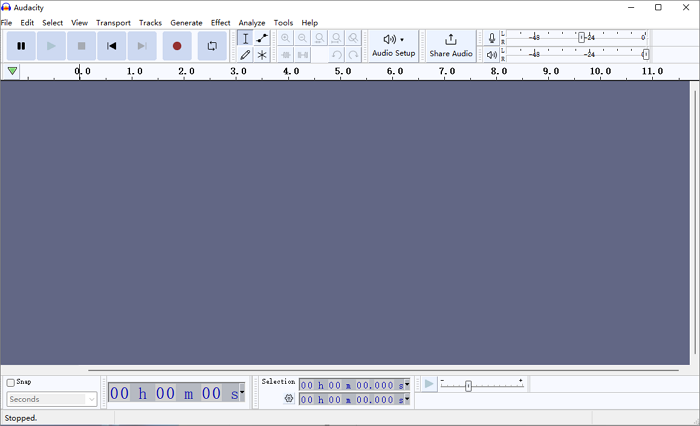
Passo 2. Vá em "Arquivo" > "Importar" > "Áudio" para selecionar a música.

Passo 3. Clique em "Arquivo" > "Exportar" > "Exportar como MP3/WAV/OGG…" para manter um backup. Dê um nome e clique em "OK".
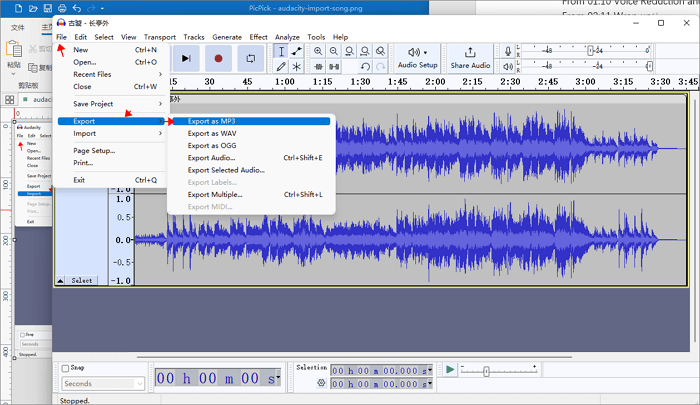
Passo 4. Clique em "Fechar" na trilha de áudio original e importe o arquivo recém-exportado.
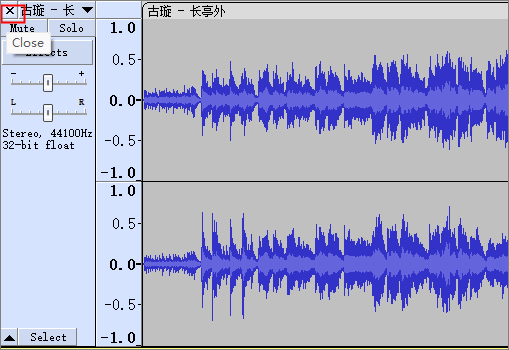
Passo 5. Clique em "Selecionar" > "Todos ".
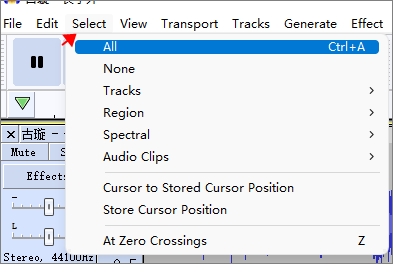
Passo 6. Clique em "Efeito" > "Especial" > "Redução e Isolamento Vocal" > "Ação" > "Remover Vocais".

- Dica
- Você pode usar o efeito do plugin Nyquist e escolher a opção "Remover Center Classic (Mono)" para automatizar o efeito aqui, que remove todo o espectro de frequência do áudio panorâmico central e resulta em uma trilha mono dupla. Mas ainda assim, "Remover Vocais" é o preferido.
Passo 7. Clique em "Play" para ouvir o resultado.
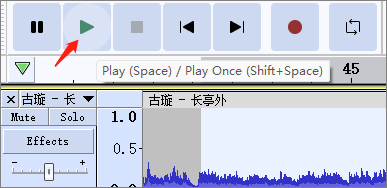
Compartilhe essas novas maneiras de remover vocais no Audacity com seus amigos.
🎄Usando Split Stereo para Mono
Para trilhas estéreo com vocais mixados em um canal e outros elementos no outro canal, divida a trilha estéreo em canais esquerdo e direito, torne ambos mono e exclua o respectivo canal para isolar ou remover os vocais de acordo. No entanto, pode remover mais do que apenas vocais e deixar artefatos ou remoção vocal incompleta, especialmente com backing vocals ou reverb.
Possui menos Passos em comparação com o primeiro método e remove a remoção completa do vocal se os vocais estiverem em um canal separado, mas não é eficaz para a maior parte do áudio.
Passo 1. No Audacity, vá em "Arquivo" > "Importar" > "Áudio" para selecionar a música.

Passo 2. Clique na seta para baixo no nome da música.
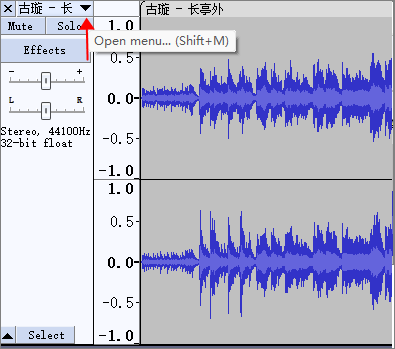
Passo 3. Escolha " Dividir Estéreo para Mono ".
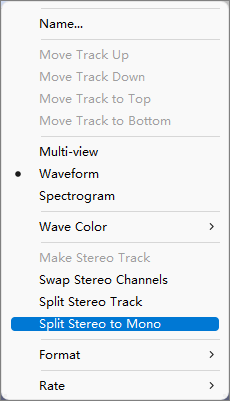
Passo 4. Clique em "Play" > "Solo" para cada faixa para verificar se há um vocal solo em algum canal.
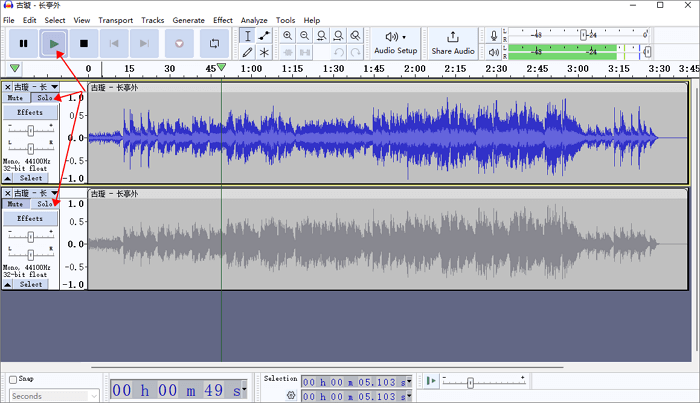
Passo 5. Clique em × para excluir aquele sem o vocal isolado.
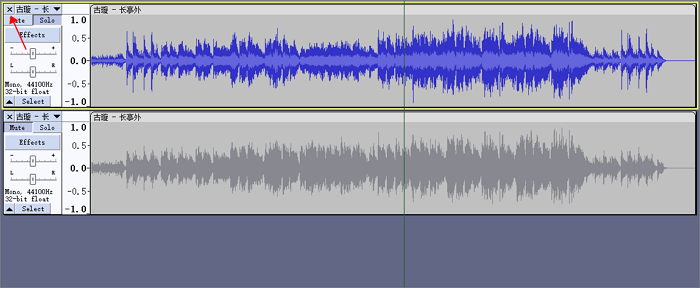
🎊Usando redução de ruído
No Audacity, você pode isolar vocais usando Redução de ruído. Capture o perfil de ruído de uma música com vocais removidos e aplique-o à mixagem original para reduzir o ruído e isolar os vocais.
Desta forma, você obterá uma versão mais clara do instrumento, reduzindo o ruído nos vocais, mas o sucesso não pode ser garantido em todos os casos.
Passo 1. Faça backup da trilha de áudio original. Escolha a trilha inteira, clique com o botão direito no espaço vazio para selecionar "Copiar", depois vá em "Faixas" > "Adicionar Nova" > "Pista Estéreo" para criar uma nova trilha, e "Colar" ela.
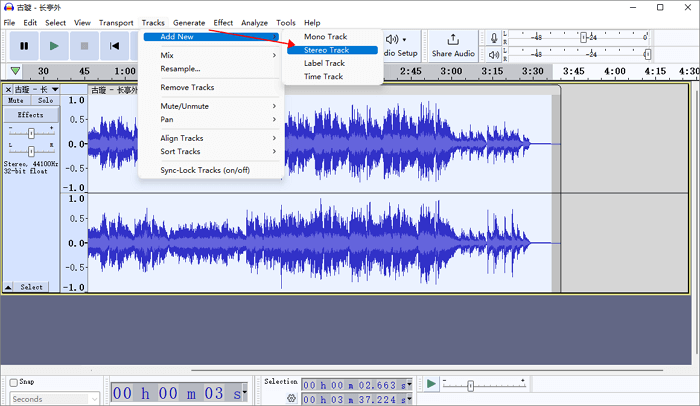
Passo 2. Selecione toda a faixa copiada e clique em "Efeito" > "Especial" > "Redução e Isolamento Vocal".

Passo 3. Em seguida, escolha "Efeito" > "Remoção e reparo de ruído" > "Redução de ruído…" > "Obter perfil de ruído".
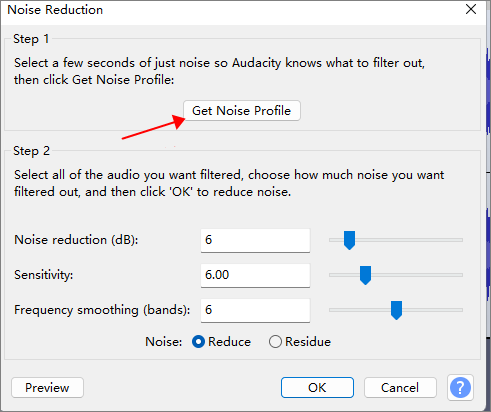
Passo 4. Selecione a faixa original e clique em "Efeito" > "Remoção e reparo de ruído" > "Redução de ruído…" > "OK".

Passo 5. Clique em × para excluir a faixa copiada.
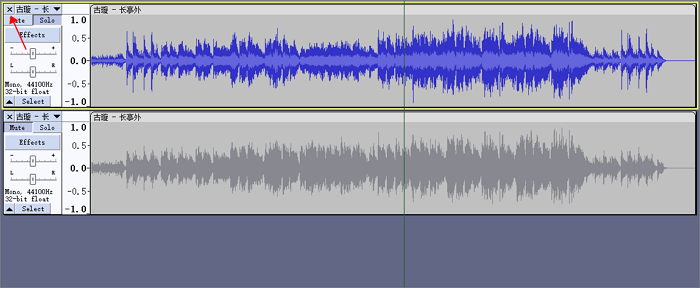
Aqui está um vídeo guia sobre como separar música de vocais no Audacity.
- A partir das 00:00 Início do Tutorial
- A partir das 00h07 Confira meus cursos
- A partir das 00h25 Primeiros passos
- A partir das 01h10 Redução e Isolamento de Voz
- A partir das 02h11 Encerramento
Como remover voz da música com a alternativa Audacity
No entanto, não existe uma técnica universal que funcione em todas as faixas estéreo; na verdade, o Audacity não permite remover ou isolar vocais de todos os tipos de músicas. Portanto, é necessária uma alternativa confiável e compatível.
EaseUS Online Vocal Remover é um removedor de voz online gratuito com tecnologia de IA para usuários da web que funciona com quase todos os formatos de áudio como MP3, M4A, M4R, AIFF, APE, FLAC, ACS, AAC, OGG, etc. lidar com vários gêneros de músicas estéreo.
Ele permite o download independente de vocais e faixas musicais para karaokê. Além da versão do aplicativo deste removedor de voz, EaseUS VideoKit, este removedor de voz AI para PC suporta edição de vídeo, conversão, compactação, extração e convenção de áudio e muito mais. A seguir está o processo fácil de remoção de voz do EaseUS Online Vocal Remover.
Passo 1. Clique em "Selecionar meu arquivo" e escolha sua música ou arquivo de áudio a ser carregado.
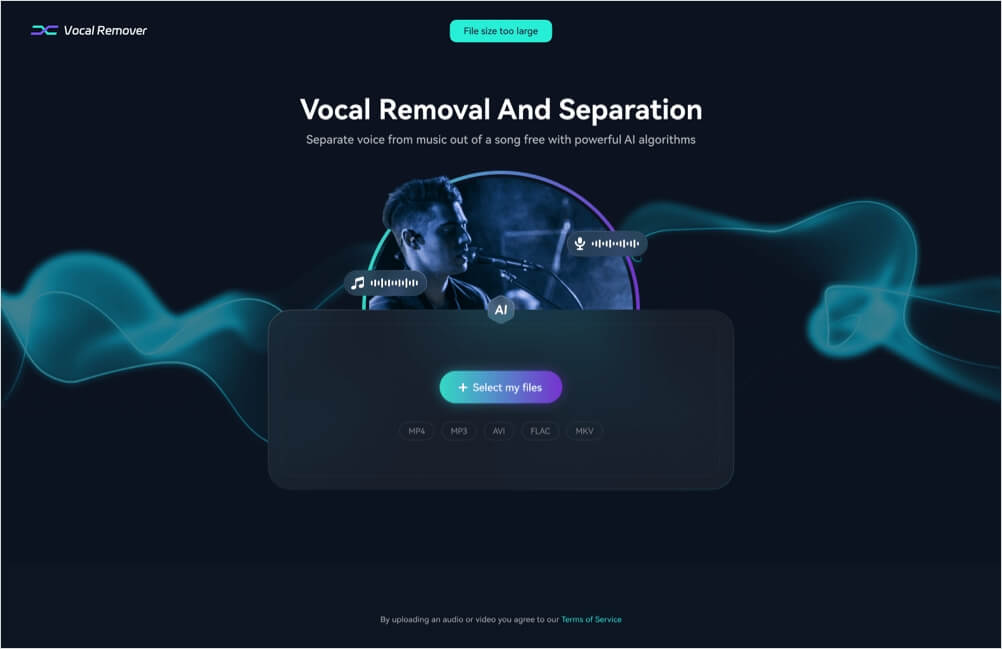
Passo 2. Pelo algoritmo de IA, todos os vocais do áudio serão reconhecidos automaticamente e separados da música em segundos.
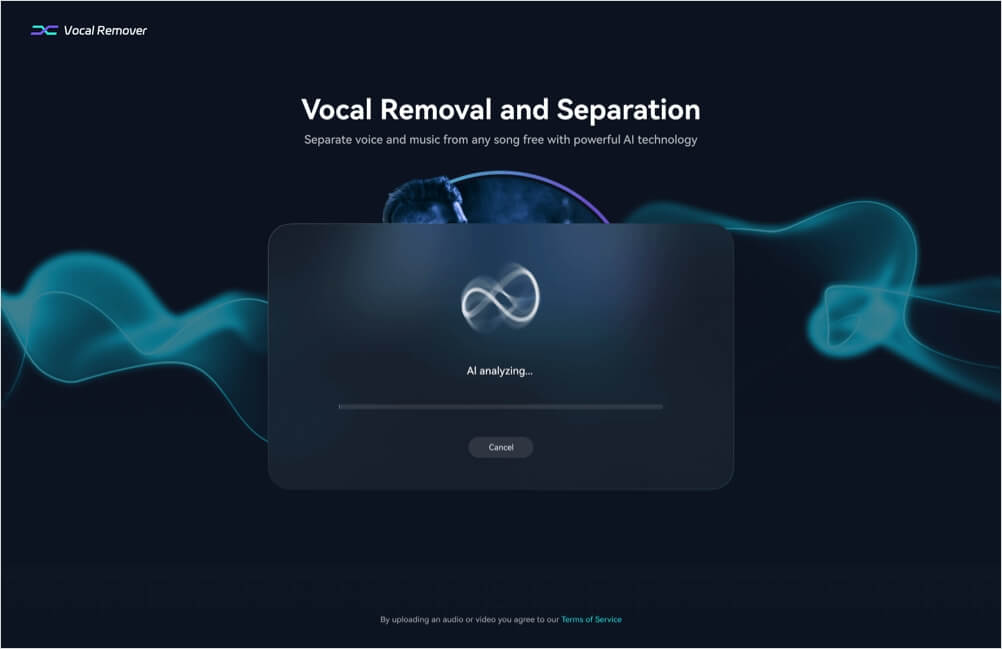
Passo 3. Depois que os vocais forem extraídos, ouça o áudio e, em seguida, baixe o karaokê, o som instrumental ou a música de fundo extraídos.

Pensamentos finais
Esta página descreve técnicas que podem remover ou isolar vocais (ou outras partes) de faixas estéreo no Audacity. No entanto, não existe um método infalível sem acesso às gravações multitrilha originais. Cada faixa pode exigir técnicas exclusivas para atenuação ou isolamento ideal.
Assim, usar outra alternativa confiável ao Audacity resolve os problemas. EaseUS Online Vocal Remover oferece uma experiência suave de remoção de voz sem limitações de formato e uma interface de usuário intuitiva para facilitar o fluxo de trabalho.
Perguntas frequentes sobre como tirar a voz de uma musica no Audacity
1. Como tirar voz de uma música?
Existem muitos removedores de voz melhores no mercado para você escolher, digamos, a ferramenta de código aberto Audacity neste artigo, o melhor removedor de voz para usuários do Windows, EaseUS Online Vocal Remover e muitos mais.
2. Por que não consigo remover voz no Audacity?
Isso ocorre porque o removedor vocal do Audacity não está funcionando, e aqui está o que você pode fazer:
- Verifique e ajuste as configurações de reverberação vocal no meio da barra no menu Efeitos> Reverberação do Audacity.
- Se o removedor vocal falhar, modifique o tamanho da sala, as configurações de amortecimento ou reverberação.
- Use a opção Noise Profile em Effect > Noise Profile para remover ruídos desnecessários.
- Ajuste os parâmetros de força, corte baixo e corte alto na janela Redução e isolamento vocal para eficácia do removedor vocal.
- Atualize ou desinstale e reinstale o software Audacity para resolver bugs e erros.
- Se os vocais forem mixados em um único canal, divida a trilha estéreo, exclua um canal vocal e inverta o canal restante para remoção do vocal.
3. Como separo partes de uma trilha no Audacity?
- Importe o áudio de destino.
- Clique na ferramenta time shift (F5) para arrastar o arquivo.
- Clique na ferramenta de seleção (F1) para selecionar a peça desejada.
- Vá em " Editar " > " Limites do clipe " > " Dividir ".